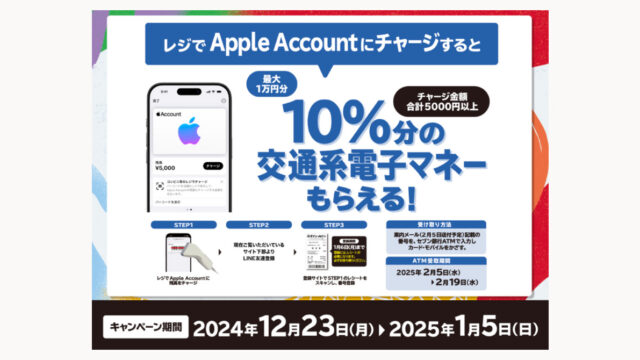セブンイレブンでは定期的にApple Gift CardやApple残高をお得にチャージできるキャンペーンが開催されていますが、7月29日〜8月11日にかけてAppleアカウントへのチャージが10%還元になるキャンペーンを開催中。
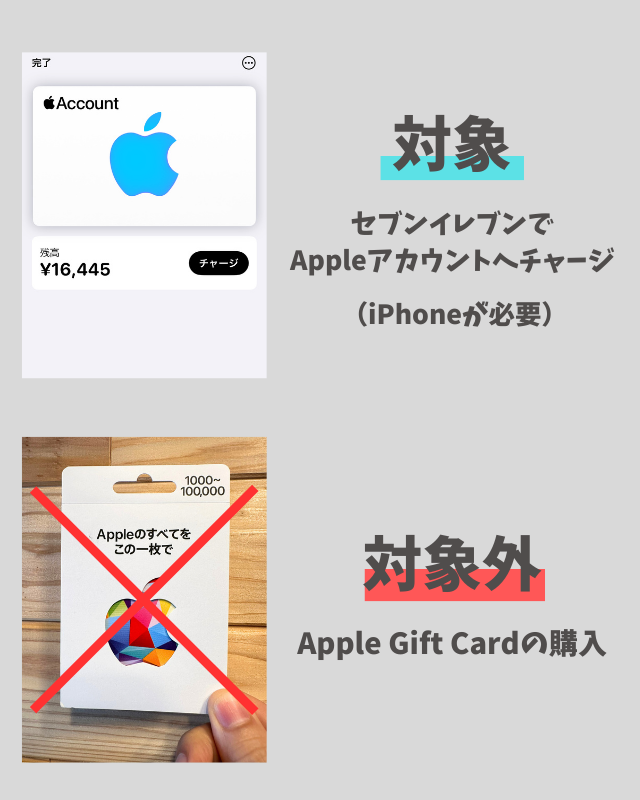
Apple貯金をしたい方には狙い目の内容となっています。
このページではキャンペーンの概要から実際のやり方、実践時の注意点について紹介していきます。
コンビニではなく楽天でApple貯金を行いたい方は以下の記事をご確認ください。
キャンペーンの概要
最初にキャンペーンの要点を整理しておくと以下のようになります。
⏰開催期間
- チャージ期間:7月29日〜8月11日
- 登録期間:7月29日〜8月12日
- 受取期間:9月12日〜9月26日
✅購入条件
⇨セブンのレジでAppleアカウントへ合計5,000円以上チャージ(※重要:レシートを必ずもらってくる)
💰還元率・上限など
- 還元率:10%
- 還元上限:5,000円分
- 還元内容:交通系電子マネー
- 受取方法:セブン銀行ATMで受け取る
還元率が10%で上限5,000円なので5万円の購入で上限まで還元。還元は1人につき1台までなので複数台の端末で参加などはできません。
また、購入後にレシートを撮影して応募する必要があるので必ずレシートを貰って帰りましょう。
実際のやり方を紹介
今回のキャンペーンはApple残高へのチャージなのでiPhoneのウォレットを使う必要があります。
具体的には以下の手順で行うことができます。
✅事前準備
- iOS17以降へアップデートする
- ウォレットにAppleアカウントを追加
- Appleアカウントのメールアドレスを確認
📱購入の流れ
- 「チャージ」をタップ
- 「コンビニのレジでチャージ」を選択
- バーコードが表示されるのでそれを店頭で提示
- 現金かnanacoで支払ってチャージ
- レシートを必ずもらって帰る(※重要)
✍️登録〜受取
- キャンペーンサイトから登録(※後述しますが注意点あり)
- LINEで登録内容の確認連絡が届く
- 9月12日に受け取りコードが届く
- セブン銀行ATMで特典を受け取る
流れとしては7月29日〜8月11日までに店頭でチャージし、8月12日までに登録すればOK。
9月12日に受け取りコードが届くので9月26日までにセブン銀行ATMで受取手続きを行いましょう。
やり方①事前準備について
事前準備としてやる事は以下の3つです。
✅事前準備
- iOS17以降へアップデートする
- WalletにAppleアカウントを追加
- Appleアカウントのメールアドレスを確認
それぞれについて詳しく見ていきます。
①iOS17以降にアップデートする
iOS17からWalletにAppleアカウント残高が表示されるようになりましたが、今回のキャンペーンではこれを使います。
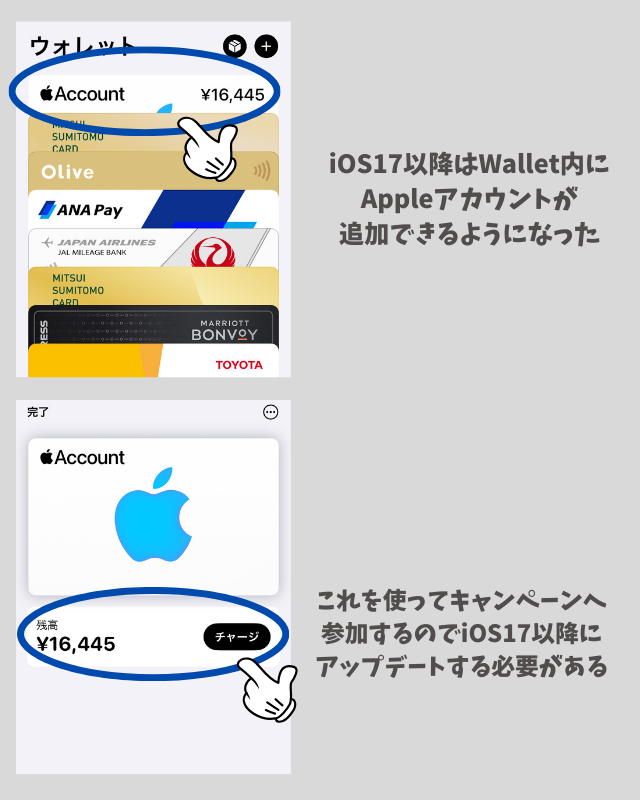
iOS16以前だとこの機能が使えないので事前にご自身のiOSを確認。iOS16以前の場合はアップデートを行っておきましょう。
iOSの現在のバージョンは「設定」⇨「一般」⇨「情報」の順番にタップすれば確認できます。
②WalletにAppleアカウントを追加
次にWalletへAppleアカウントを追加していきます。
まず、Walletを立ち上げ右上にプラスがあるのでこれをタップ。次に「Appleアカウントを追加」をタップします。
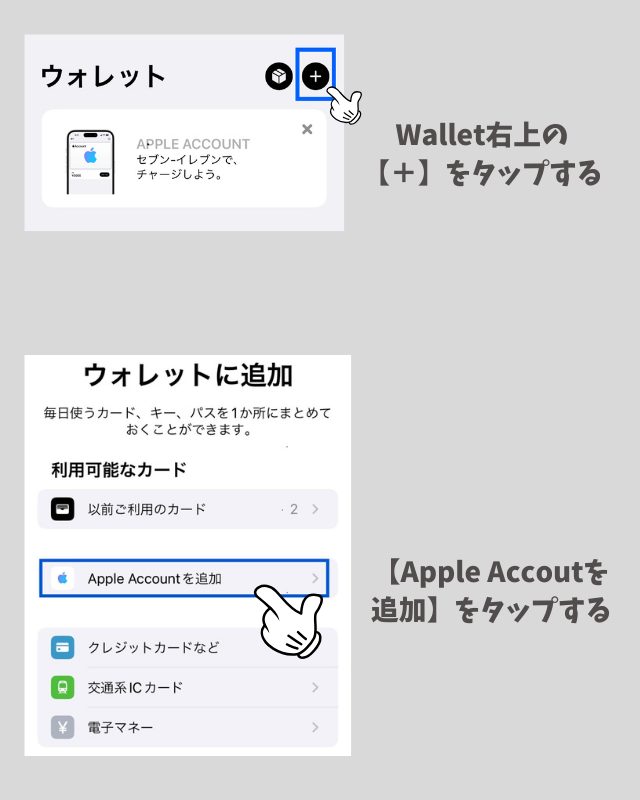
あとは画面の表示に従って進めればOK!この画面が表示されればWalletにAppleアカウントが追加されています。
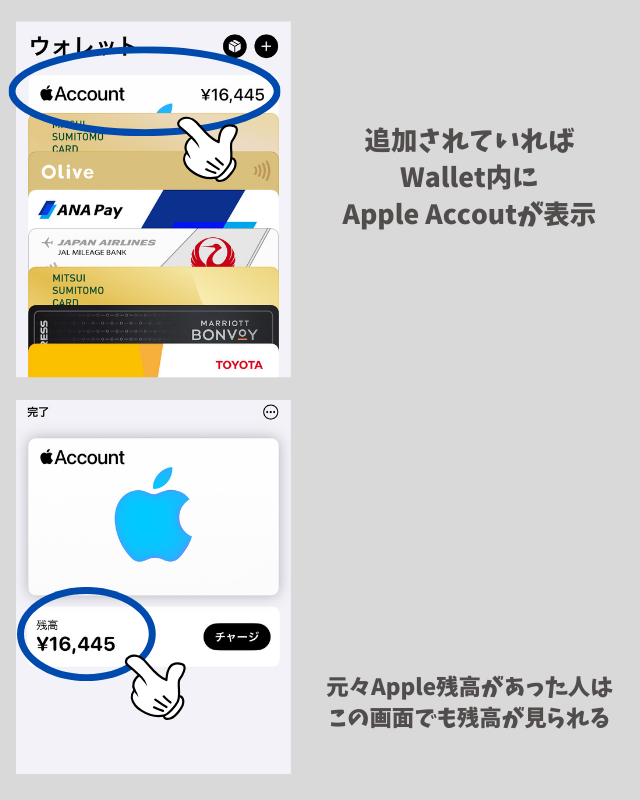
追加できれば動作確認として試しに「チャージ」をタップしてみましょう。
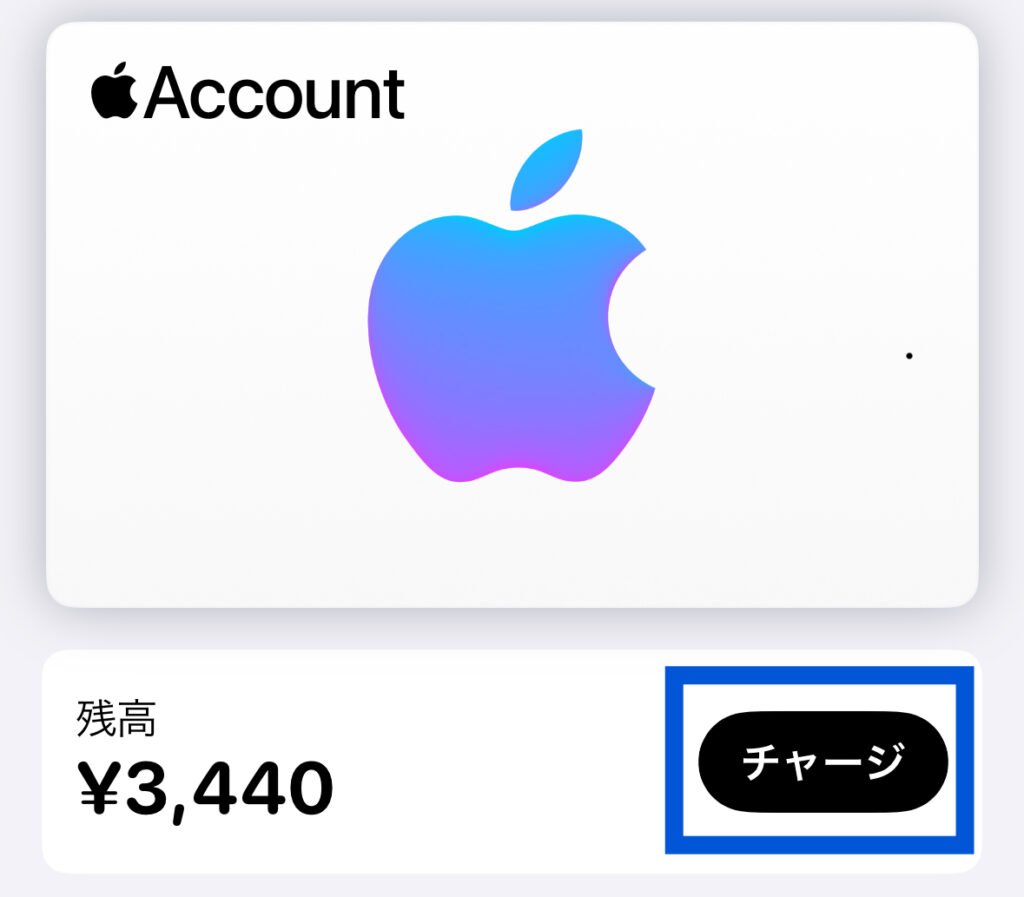
そうすると以下の画面へ切り替わると思いますが今回のキャンペーンでは「コンビニ(セブンイレブン)のレジでチャージ」を使います。
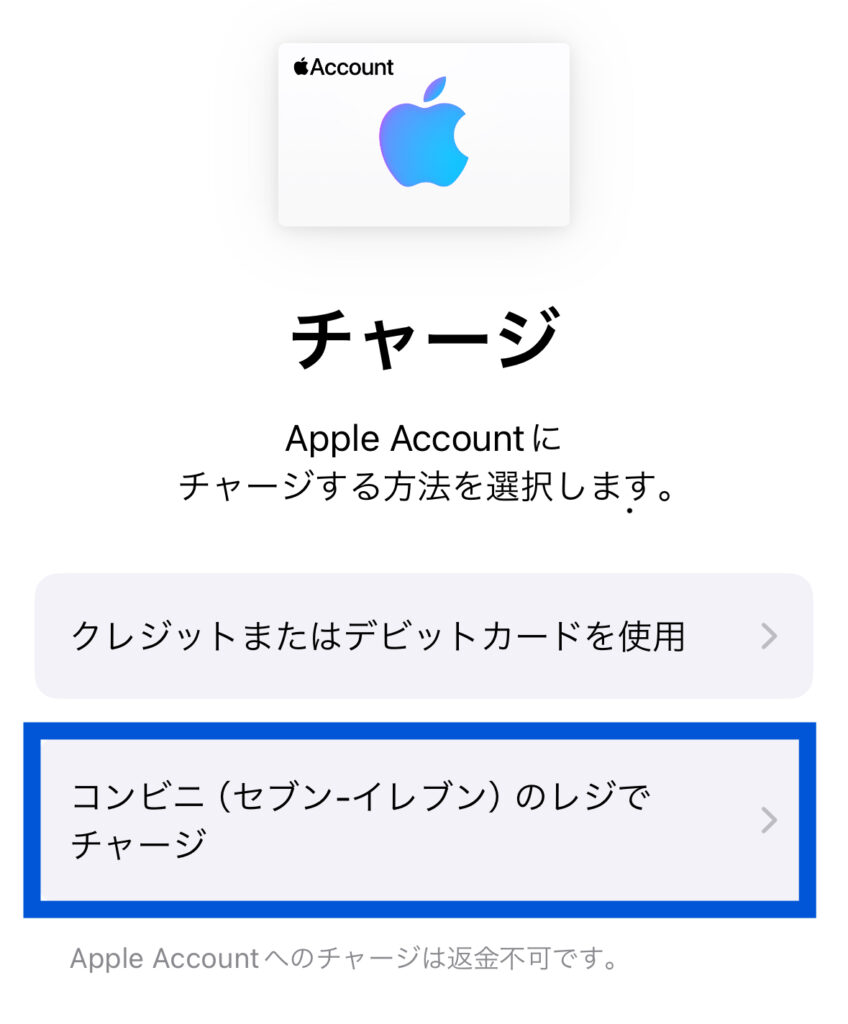
この画面が表示されるか事前にチェックしておきましょう。
③Appleアカウントのメールアドレスを確認
こちら意外に注意が必要な項目なので初めて参加する方は必ず確認しておきましょう!
今回のキャンペーンは登録の際にメールアドレスを入力する必要がありますがアドレスはAppleアカウントへ登録しているものと同じものを入力する必要があります。

例えばAppleアカウントへ登録しているメールアドレスが昔のもので今は利用していないような場合は注意が必要です。

うっかり別のメールアドレスを入力してしまうと特典が受け取れないので必ず事前にAppleアカウントに登録しているメールアドレスを確認⇨今使っていないメールアドレスの場合は最新のアドレスに変更しておきましょう。
Appleアカウントに登録しているメールアドレスの確認方法と変更方法は以下のページに掲載されています。
参考ページ:Apple IDを変更する(Apple公式)
やり方②購入の流れ
次に実際の購入の流れを見ていきます。
📱購入の流れ
- 「チャージ」をタップ
- 「コンビニのレジでチャージ」を選択
- バーコードが表示されるのでそれを店頭で提示
- 現金かnanacoで支払ってチャージ
- レシートを必ずもらって帰る(※重要)
まずはWallet内のAppleアカウントを開き【チャージ】⇨【コンビニ(セブンイレブン)のレジでチャージ】を選択します。
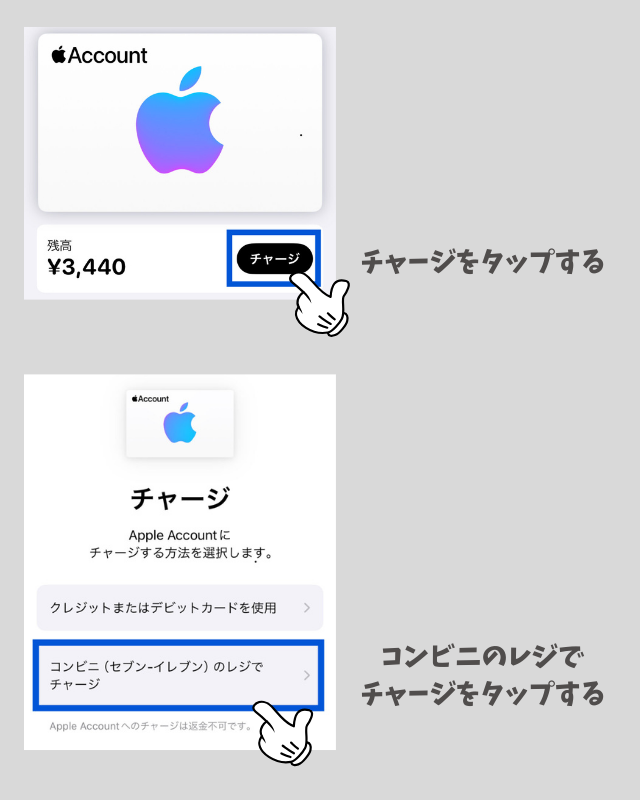
そうするとバーコードが表示されるのでこれを読み取ってもらい、チャージしたい額を支払いましょう。

今回のキャンペーンの条件が期間中に5,000円以上のチャージ、還元上限が50,000円なので期間中に合計5,000円〜50,000円の間でチャージすれば10%が還元されます。
支払い方法はnanacoか現金のみです。
セブン‐イレブン店舗のレジにて現金またはnanacoでApple Accountの残高へチャージいただけます。
クレジットカードやスマホ決済などでの支払いはできないのでご注意ください。
チャージが完了すればレシートが発行されるのでそれを必ず持ち帰りましょう。
nanacoへのお得なチャージ方法は?
ここまでで事前準備〜購入は完了しますがもしよりお得に購入したい場合はApple Payのnanacoを活用しましょう。
特にお得なチャージルートは以下の通りです。

各クレカからJAL PayへのチャージとJAL Pay⇨nanacoのチャージで最大2%の上乗せが可能。
還元率が0.5%ダウンしますがau PAYプリカを間に挟んで以下のルートでチャージすることも可能です。
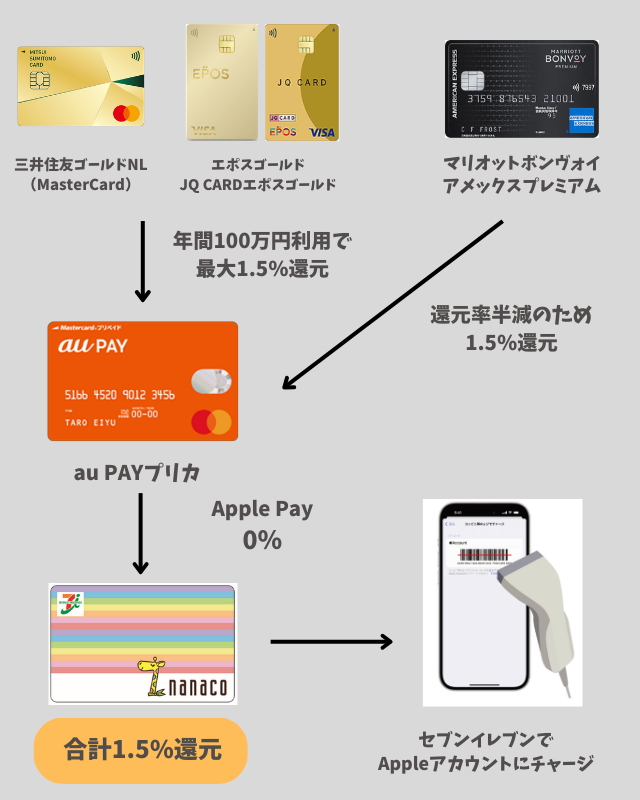
こちらのルートは月に5万円までですがMBAなどのアメックスやエポスゴールドが使える点も強みです。
TカードPrime⇨au PAYプリカへのチャージは還元対象外に指定されているので、TカードPrimeを使う人はJAL Payを経由させましょう。
ファミペイを間に挟むのもあり
三井住友ゴールドNLやエポスゴールド、TカードPrimeなどの高還元カードを持っていない場合はファミペイバーチャルカードを使いnanacoへチャージするのもありです。
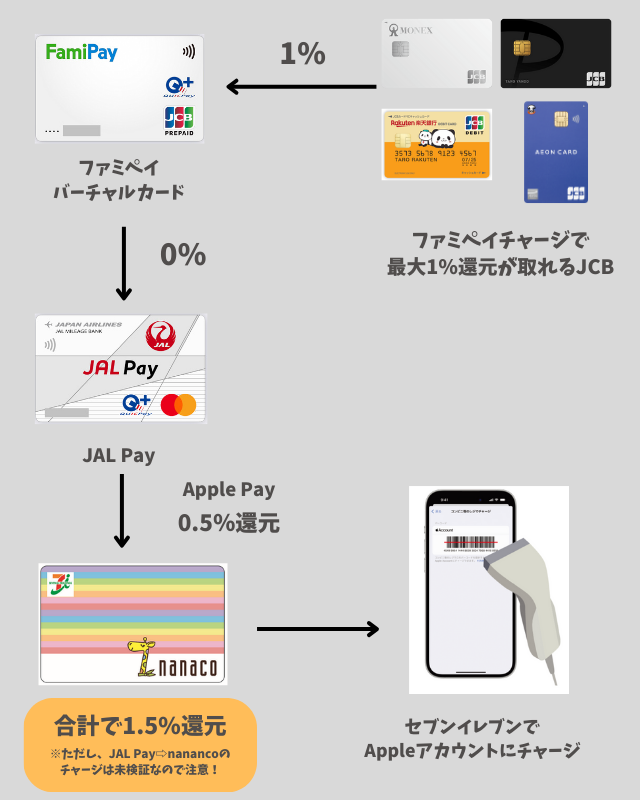
このルートでも1.5%還元が狙えるので今回の10%還元と併せて11.5%が還元されます。
ただし、ファミペイへのチャージはJCBのみで一部カードからのチャージは還元対象外に指定されています。
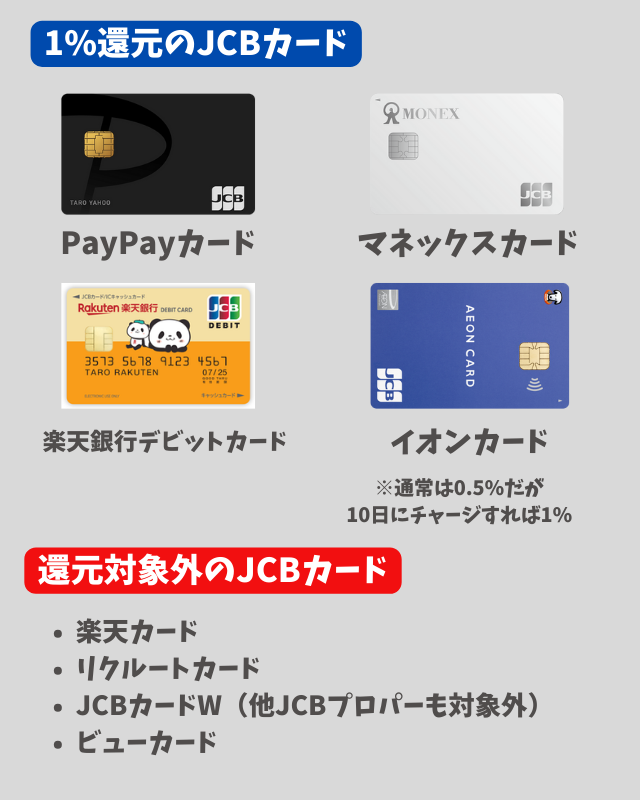
PayPayカードやマネックスカード、イオンカード、楽天銀行デビットカードからのチャージは現状だと付与が確認されていますが、他のカードを使う方は事前に発行元などに確認しておきましょう。
なお、これらのチャージルートと還元率は2024年7月29日時点のものです。キャッシュレス系のルートは突然の封鎖や対象外項目の追加で変更になることも多いのでご注意ください。
※PayPayカードはポイント獲得目的で小分けにしてチャージし過ぎるとポイントが付与されない事象が発生しているようなのでご注意ください。
やり方③登録〜受取
店頭でのチャージが完了すれば登録手続きを行っていきましょう。具体的な流れは以下の通りです。
✍️登録〜受取
- キャンペーンサイトから登録
- LINEで登録内容の確認連絡が届く
- 9月12日に受け取りコードが届く
- セブン銀行ATMで特典を受け取る
登録に関しては8月12日までに。また、受取は9月12日〜26日の間に行う必要があります。
登録方法について
登録は以下のページから行うことができます。
ページ内のLINEでログインをタップすればキャンペーン事務局をLINEの友達に追加できるので追加(事務局のLINEは特典受け取りまではブロックしないように注意)。

友達登録後、キャンペーンページへ戻りメールアドレスの入力とレシート画像の登録等を行えばOKです。
誤って別のアドレスを入力しないように気をつけてくださいね。
登録完了後にキャンペーン事務局から以下のようなLINEが届けば応募は完了です。
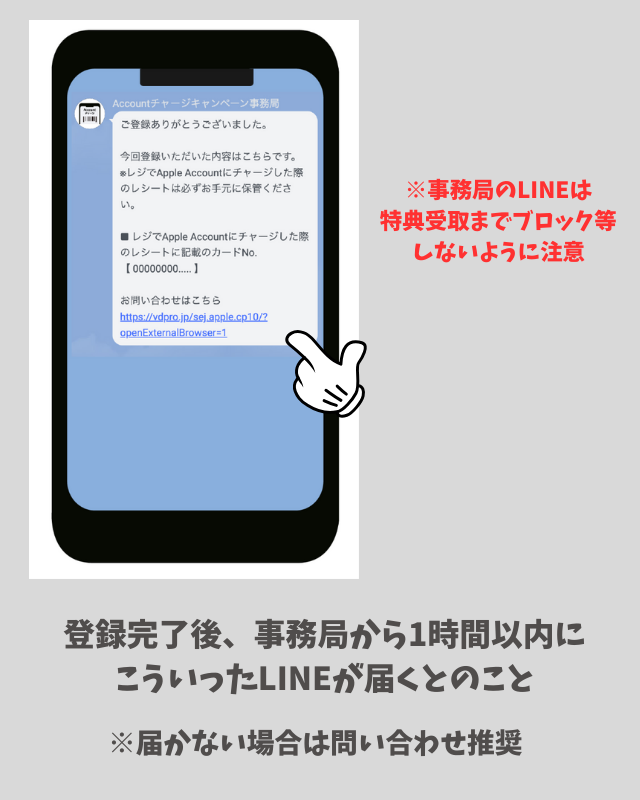
もし1時間経ってもLINEが届かない場合は不具合が発生している可能性があるのでこちらの「お問合せフォーム」から事務局へ連絡しましょう。
特典の受け取りについて
9月12日頃にメールアドレスとLINEに受け取りに関する情報が届くのでそれに従って「セブン銀行ATM」で受け取りをします。
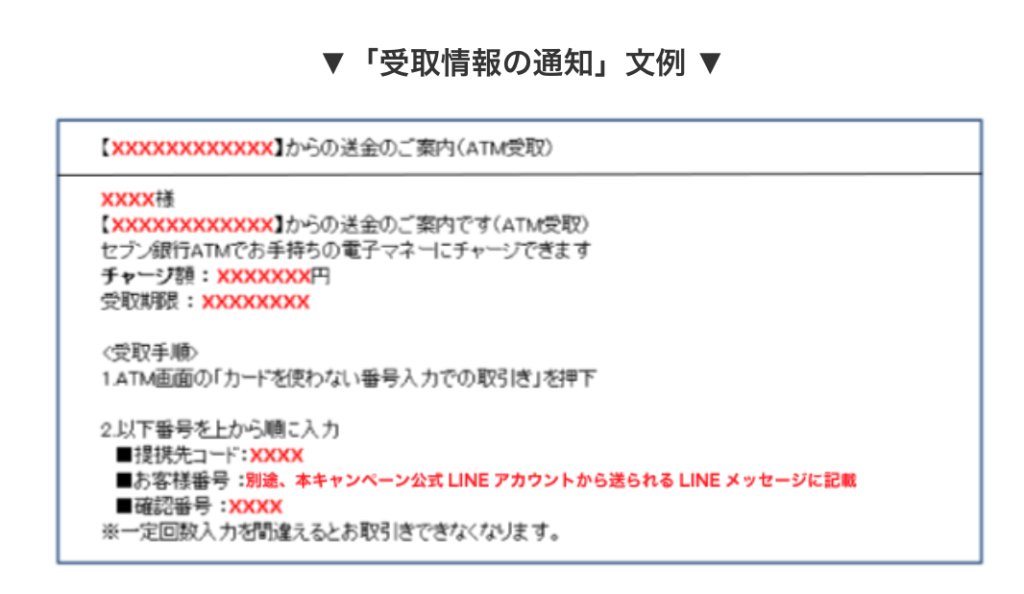
メールは以下の件名で送信されるとのことです。
- 件名:【7‐11チャージCP】からの送金のご案内(ATM受取)
- 送信元アドレス:受取情報の通知(送信元:セブン・ペイメントサービス):notice@7ps-info.jp
–よくあるご質問より
メールが届けば記載されている受け取り手順に沿ってセブン銀行ATMで特典を受け取りましょう。
また、特典はSuicaやICOCA、PASMOなどの交通系電子マネーで受け取ることができますが、交通系電子マネーの残高上限は2万円です。
特典と合わせて残高が2万円以上になると受け取りができないので、その場合は先に残高を利用してから受け取りましょう。
それ以降は受取ができないのでご注意ください!
まとめ
最後に手順をもう一度整理しておきます。
✅事前準備
- iOS17以降へアップデートする
- WalletにAppleアカウントを追加
- Appleアカウントのメールアドレスを確認
📱購入の流れ
- 「チャージ」をタップ
- 「コンビニのレジでチャージ」を選択
- バーコードが表示されるのでそれを店頭で提示
- 現金かnanacoで支払ってチャージ
- レシートを必ずもらって帰る(※重要)
✍️登録〜受取
- キャンペーンサイトから登録
- LINEで登録内容の確認連絡が届く
- 9月12日に受け取りコードが届く
- セブン銀行ATMで特典を受け取る
初めての方は少し手順を多く感じるかもしれませんが以下の点に注意すればそこまで大きな失敗はないかと思います。
- 間違えてApple Gift Cardを買わないようにする
- 登録するメールアドレスとApple IDのメールアドレスは同じ物
- レシートは必ずもらって帰る
- チャージは7月29日〜8月11日
- 登録は8月12日までに行う
- 受け取りは9月12日〜26日なので忘れないように
個人的には受け取りに店舗へ行く点が手間なので普段楽天でApple貯金している方は楽天を優先。
楽天でApple貯金しておらず急ぎでApple製品を買いたい方は活用するのもありだと思いますよ。
楽天×Apple貯金の詳しい手順はこちらの記事へ掲載しています。